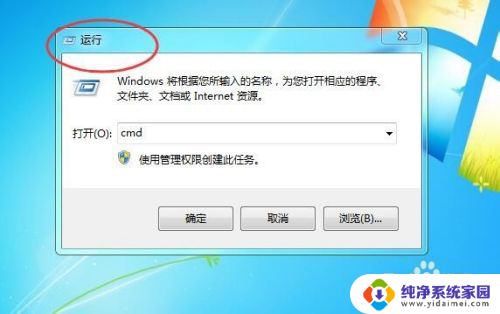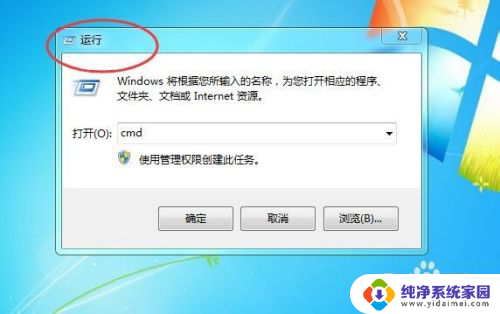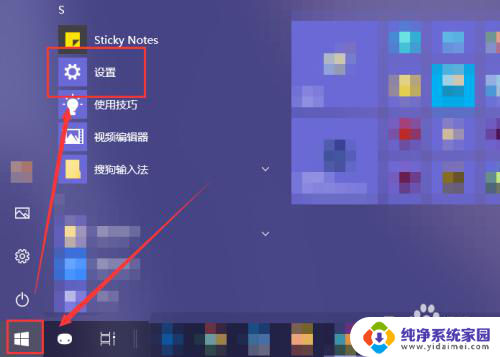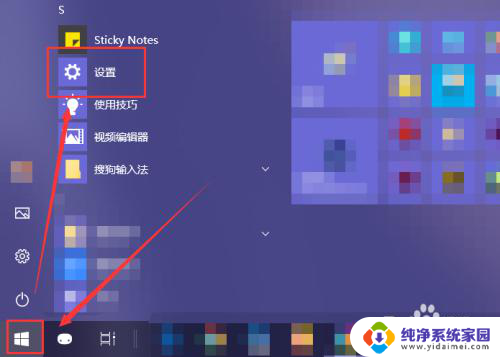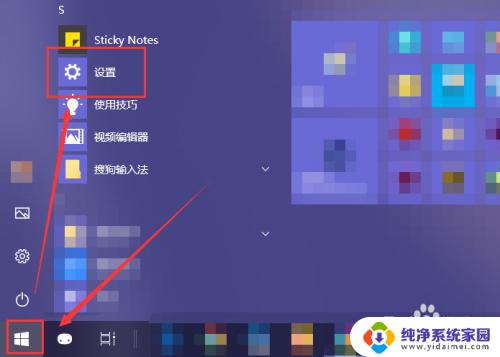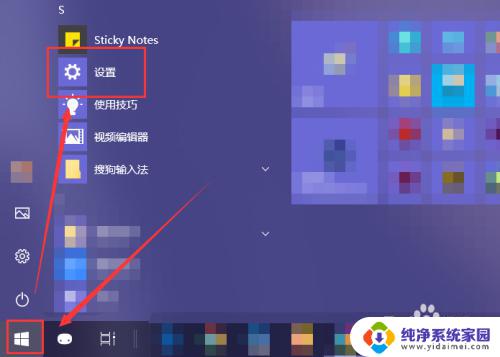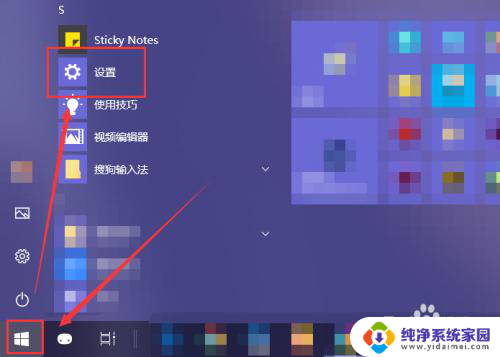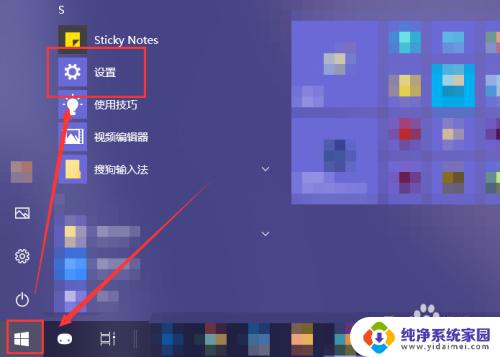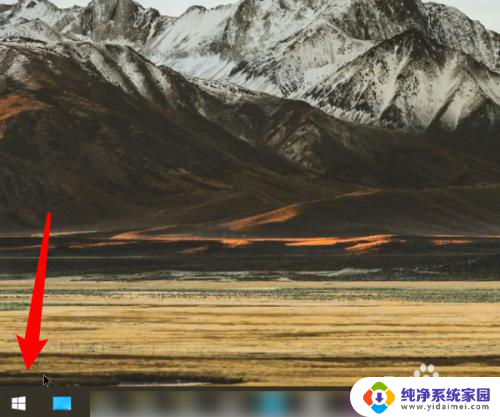关闭电脑软件开机自动启动 如何关闭电脑开机自动启动的程序
更新时间:2023-11-11 09:42:35作者:xiaoliu
关闭电脑软件开机自动启动,随着电脑的普及和软件的不断更新,我们经常会遇到一些开机自动启动的程序,有时候这些程序会占用不少系统资源,影响电脑的运行速度和性能,如何关闭电脑开机自动启动的程序呢?在本文中我们将介绍一些简单实用的方法,帮助您轻松解决这个问题,提高电脑的运行效率。无论您是电脑新手还是有一定经验的用户,相信本文都会对您有所帮助。让我们一起来看看吧!
具体步骤:
1.win+r
使用快捷键【win+r】,会弹出一个运行窗口。如下图所示。
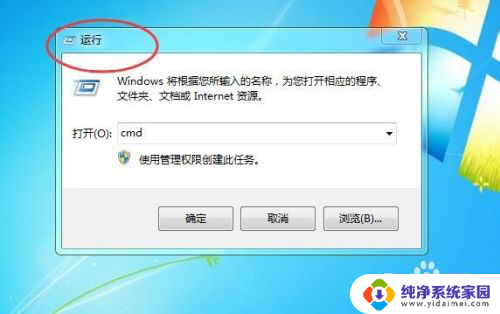
2.msconfig
然后在运行窗口中,输入【msconfig】。点击下方的【确定】按钮,如下图所示。
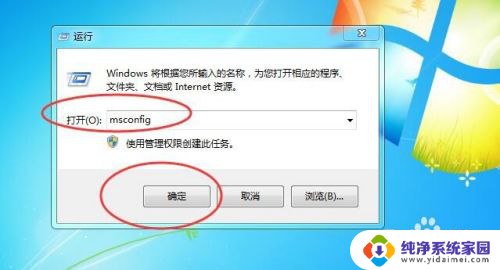
3.系统配置
然后就会弹出一恶搞【系统配置】软件,如下图所示。
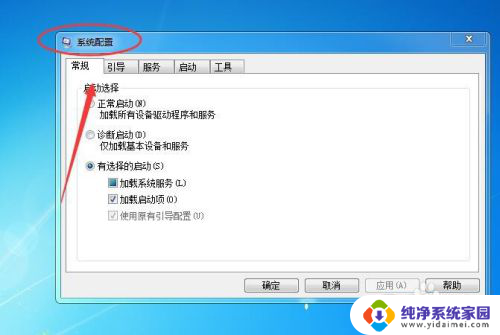
4.启动
然后切换到【启动】选项卡,如下图所示。
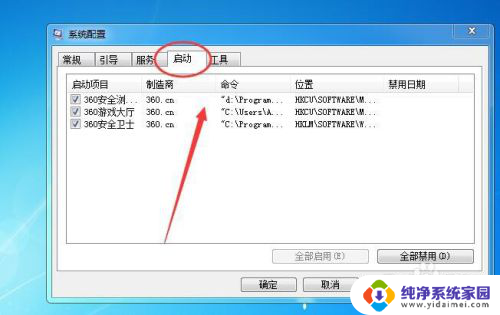
5.取消勾选
然后再把不需要自动启动的软件,取消勾选即可。如下图所示。

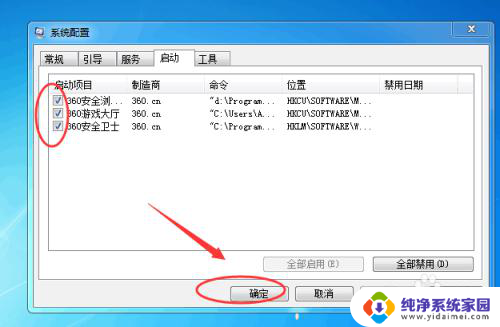
以上就是关闭电脑软件开机自动启动的全部内容,如果遇到这种情况,你可以按照以上操作解决,非常简单快速。